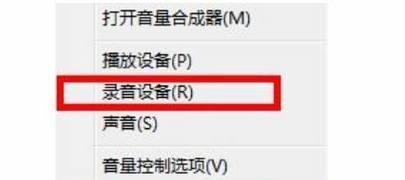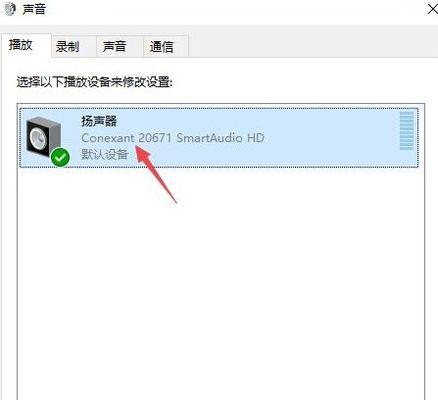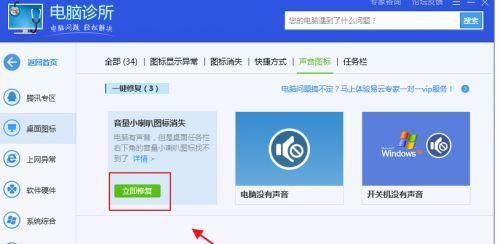在我们日常使用电脑的过程中,有时会遇到电脑开机没有声音的情况,这给我们的使用带来了不便。当电脑开机没有声音时,我们应该如何解决呢?本文将为您详细介绍解决这个问题的方法。
检查音频设备是否正常连接
确认音量是否被关闭或调低
检查电脑是否静音模式
确保驱动程序已安装和更新
重启计算机
查看设备管理器是否有问题
尝试更换音频输出设备
检查并清理电脑内部的灰尘
检查系统设置中的声音选项
运行Windows音频故障排除工具
检查音频线缆是否损坏
检查扬声器或耳机是否损坏
检查操作系统是否有问题
尝试使用其他媒体播放软件
联系专业人员进行修复
检查音频设备是否正常连接
当电脑开机没有声音时,首先需要检查音频设备是否正常连接。确保扬声器或耳机正确插入计算机的音频接口上。
确认音量是否被关闭或调低
如果音频设备正常连接但仍然没有声音,可以尝试确认音量是否被关闭或调低。在Windows系统中,单击任务栏上的音量图标,确保音量未被静音且音量调到合适的水平。
检查电脑是否静音模式
有些电脑在开机时会默认进入静音模式,这可能导致没有声音。按下键盘上的声音控制键(通常是Fn+F12)解除静音模式。
确保驱动程序已安装和更新
驱动程序是使音频设备正常工作的重要组成部分。打开设备管理器,检查音频设备驱动程序是否已正确安装并更新至最新版本。
重启计算机
有时,电脑开机后无声音可能只是临时的错误。尝试通过重新启动计算机来解决问题。
查看设备管理器是否有问题
设备管理器中显示黄色感叹号或问号的情况表明驱动程序或硬件可能存在问题。右键点击音频设备,选择"更新驱动程序",根据提示进行操作。
尝试更换音频输出设备
如果电脑开机后无声音,可以尝试更换音频输出设备,比如将耳机换到扬声器插口,或者使用其他扬声器连接电脑。
检查并清理电脑内部的灰尘
灰尘的积累可能导致音频设备连接不良,从而导致没有声音。定期清理电脑内部的灰尘,确保连接正常。
检查系统设置中的声音选项
打开控制面板,找到声音选项,确保声音输出设备设置正确并且未静音。
运行Windows音频故障排除工具
Windows系统提供了内置的故障排除工具,可以帮助识别和解决音频问题。打开控制面板,搜索"故障排除",运行相关的音频故障排除工具。
检查音频线缆是否损坏
有时音频线缆可能会损坏或松动,导致没有声音。检查并确保音频线缆连接稳固且没有损坏。
检查扬声器或耳机是否损坏
如果扬声器或耳机本身出现故障,也会导致没有声音。尝试用其他设备连接电脑,或者将扬声器或耳机连接到其他音频源上测试。
检查操作系统是否有问题
某些操作系统故障也可能导致电脑开机无声音。进行系统更新或者重新安装操作系统可能解决该问题。
尝试使用其他媒体播放软件
有时问题可能出现在特定的媒体播放软件上。尝试使用其他媒体播放软件来测试是否能够播放声音。
联系专业人员进行修复
如果以上方法都没有解决问题,建议联系专业人员进行维修和修复,可能需要更换或修理硬件设备。
当电脑开机没有声音时,我们可以通过检查音频设备连接、确认音量设置、排除驱动程序等多种方式来解决这个问题。如果以上方法都无效,建议寻求专业人员的帮助。希望本文能够帮助到您解决电脑开机无声音的困扰。